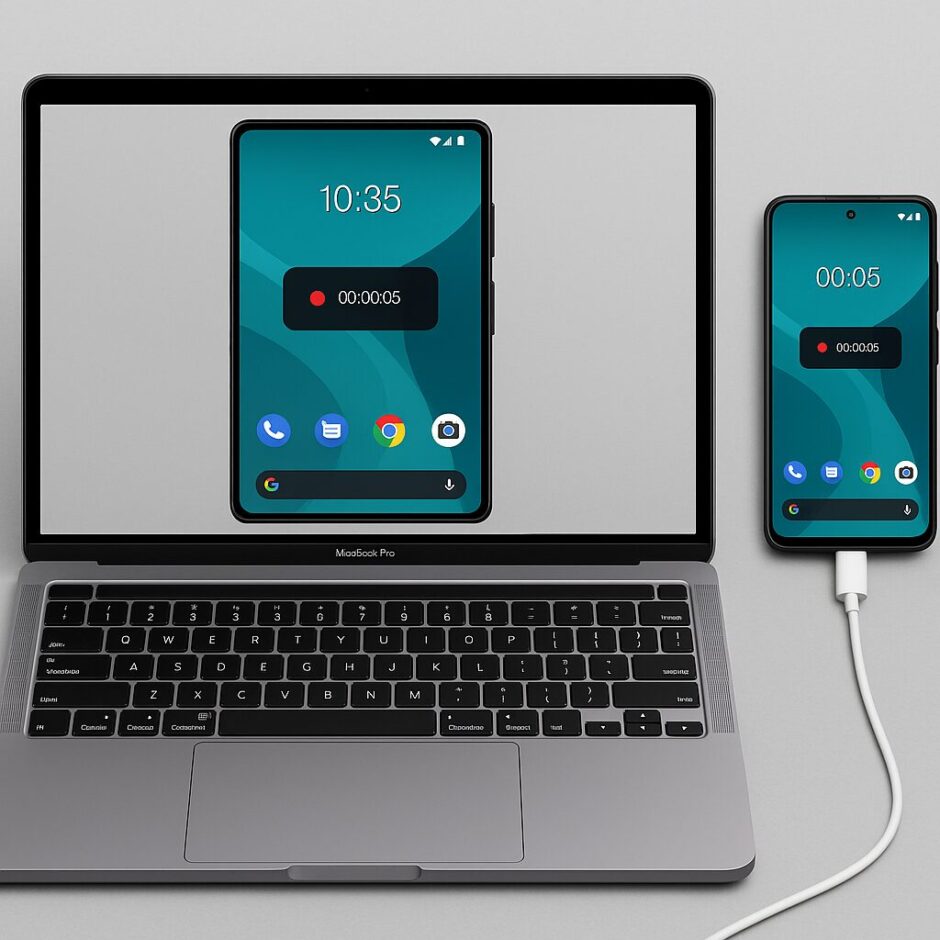Androidスマホの画面を録画したり、スクリーンキャプチャをMacに保存したいけれど、
「やり方が難しそう」「設定が分からない」と感じていませんか?
この記事では、AndroidとMacを接続して簡単に画面録画・キャプチャする方法を、
初心者でも迷わずできるように手順付きで解説します。
- AndroidとMacを接続して画面を録画する方法。
- スクリーンキャプチャの撮影方法。
- 撮影データを簡単にMacに保存する手順。
必要な準備
- Android端末(USBデバッグが有効になっていること)。
- Mac。
- USBケーブル(安定した接続ができるもの)。
- Google公式のAndroid開発ツール。
- 画面録画やキャプチャ機能が内蔵されている。
- 無料でダウンロード可能。
- Android端末の画面をMac上にミラーリングして操作可能。
- コマンド操作で録画もできる。
- 端末とMacを連携するツール。
- Android端末の「設定」 > 「端末情報」 > 「ビルド番号」を7回タップ。
- 「開発者向けオプション」が表示される。
- 「USBデバッグ」を有効にする。
方法1: Android Studioで画面録画&キャプチャ
接続したいAndroidデバイスをUSBでMacに接続。
「View」 > 「Tool Windows」 > 「Logcat」を選択。
画面上部の「Screen Record」ボタンをクリック。
録画設定を選択(解像度、ビットレートなど)。
録画終了後、ファイルを指定のフォルダに保存。
- 「Logcat」の画面で、接続されているデバイスを右クリック。
- 「スクリーンショットをキャプチャ」を選択。
- 保存先を指定。
方法2: Scrcpyで軽量に画面録画&キャプチャ
ターミナルを開いて以下のコマンドを入力
scrcpy
Android端末の画面がMacにミラーリングされる。
以下のコマンドで録画を開始
scrcpy --record ファイル名.mp4
録画終了後、自動的に指定フォルダに保存。
録画中でも以下のコマンドでスクリーンショットを撮影可能
adb exec-out screencap -p > スクリーンショット名.png
録画やスクショを整理・保存するコツ
録画ファイルやキャプチャを自動的にクラウドにアップロードして整理。
日付やアプリ名でフォルダを分ける。
ファイル名に日付を付けると検索が便利。
よくあるトラブルと対処法
デバイスがMacに認識されない場合
- USBデバッグモードが有効になっているか確認。
- ADBが正しくインストールされているか確認:bashコードをコピーする
adb devicesこのコマンドで接続デバイスが表示されなければ、再接続またはドライバの更新を試す。
録画が途切れる場合デバイスがMacに認識されない場合
Scrcpyのビットレート設定を調整
scrcpy -b 2M
録画ファイルが開けない場合
VLC Media Playerなど、対応フォーマットが広いプレーヤーを使用。
おわりに
Androidの画面録画やスクリーンキャプチャは、Android StudioならGUI操作で簡単、Scrcpyなら軽量&スピーディーに行えます。
クラウド保存やフォルダ整理を組み合わせることで、作業効率がさらにアップします。
初心者はAndroid Studio、慣れてきたらScrcpyを使うのがおすすめ!